Σημείωση: Αυτό το άρθρο έχει εκπληρώσει το σκοπό του και πρόκειται να αποσυρθεί σύντομα. Για την αποφυγή των σφαλμάτων "Η σελίδα δεν βρέθηκε", θα καταργήσουμε τις γνωστές συνδέσεις. Εάν έχετε δημιουργήσει συνδέσεις σε αυτή τη σελίδα, καταργήστε τις και μαζί θα διατηρήσουμε τη σωστή λειτουργία του web.
Για να διευκολύνετε την ανάγνωση του κειμένου στις διαφάνειές σας, μπορείτε να αλλάξετε την εσοχή των γραμμών του κειμένου, να αλλάξετε την οριζόντια στοίχιση του κειμένου και να αλλάξετε την κατακόρυφη απόσταση μεταξύ των γραμμών του κειμένου και μεταξύ των παραγράφων στην PowerPoint παρουσίασή σας.
Σημείωση: Εάν εργάζεστε με μια λίστα με κουκκίδες ή με αρίθμηση, ανατρέξτε στο θέμα εργασία με λίστες με κουκκίδες και αρίθμηση στο PowerPoint για Mac.
Προσαρμογή εσοχής παραγράφου
-
Για να δημιουργήσετε εσοχή στην πρώτη γραμμή μιας παραγράφου, τοποθετήστε το δρομέα πριν από την πρώτη λέξη στη γραμμή και, στη συνέχεια, πατήστε το πλήκτρο TAB. Εναλλακτικά, κάντε κλικ στην επιλογή εσοχή περισσότερα

Για να καταργήσετε την εσοχή, πατήστε το πλήκτρο DELETE ή κάντε κλικ στην επιλογή λιγότερη

-
Για να προσαρμόσετε τις εσοχές χρησιμοποιώντας το χάρακα, επιλέξτε το κείμενο που θέλετε να αλλάξετε και, στη συνέχεια, κάντε ένα από τα εξής:
-
Για να δημιουργήσετε εσοχή στην πρώτη γραμμή, στον οριζόντιο επάνω χάρακα, σύρετε το δείκτη εσοχής της πρώτης γραμμής στο σημείο όπου θέλετε να ξεκινήσει το κείμενο.

-
Για να δημιουργήσετε μια προεξοχή πρώτης γραμμής, στην οποία όλες οι γραμμές μιας παραγράφου έχουν εσοχή μεγαλύτερη από την πρώτη γραμμή, σύρετε το δείκτη εσοχής προεξοχής στο σημείο όπου θέλετε να ξεκινά η εσοχή.

-
-
Για πιο λεπτομερή ρύθμιση των επιλογών εσοχής παραγράφου, κάντε κλικ στην επιλογή μορφοποίηση > παραγράφουκαι, στη συνέχεια, κάντε προσαρμογές στην καρτέλα Εσοχές και διαστήματα στην περιοχή εσοχή.
Προσαρμογή της στοίχισης παραγράφου
Για να αλλάξετε την οριζόντια τοποθέτηση του κειμένου:
-
Επιλέξτε το κείμενο που θέλετε να αλλάξετε.
-
Στην κεντρική καρτέλα, στην ομάδα παράγραφος , κάντε κλικ στην επιλογή Στοίχιση αριστερά, στοίχιση κειμένου στο κέντρο, Στοίχιση δεξιάή Στοίχιση κειμένου
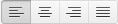
Εναλλακτικά, κάντε κλικ στην επιλογή περισσότερα


Σημείωση: Μπορείτε επίσης να αλλάξετε την οριζόντια στοίχιση, κάνοντας κλικ στην επιλογή μορφοποίηση > παραγράφου και επιλέγοντας μια στοίχιση στην περιοχή Γενικά.
Προσαρμογή κατακόρυφου διάστιχου
Για να αλλάξετε την κατακόρυφη απόσταση επάνω, κάτω ή μέσα σε μια παράγραφο:
-
Επιλέξτε το κείμενο που θέλετε να αλλάξετε.
-
Στην κεντρική καρτέλα, στην ομάδα παράγραφος , κάντε κλικ στην επιλογή διάστιχο

-
Κάντε ένα από τα εξής:
-
Για να αλλάξετε το διάστιχο επάνω ή κάτω από μια παράγραφο, πληκτρολογήστε ή κάντε κλικ στα βέλη δίπλα στο στοιχείο πριν ή μετά. Αυτός ο αριθμός μπορεί να είναι οποιοσδήποτε ακέραιος αριθμός ή δεκαδικός, όπως 6,5.
-
Για να αλλάξετε το διάστιχο επάνω και μέσα σε μια παράγραφο, ορίστε μια επιλογή στο πλαίσιο κάτω από το διάστιχο. Για ακριβές διάστιχο, επιλέξτε ακριβώςκαι, στη συνέχεια, πληκτρολογήστε ή κάντε κλικ στα βέλη δίπλα στο στοιχείο at.
-
Σχετικές πληροφορίες
Εργασία με λίστες με κουκκίδες και αριθμημένες λίστες στο PowerPoint










